仮想ジョイント
互いに変位運動または回転運動ができるフェイス / スポットを結合します。
- ProjectツリーでConnectionsブランチをクリックします。
-
Connectionsワークベンチで、
 > Jointsの順に選択します。
> Jointsの順に選択します。
-
Virtual connectorダイアログで、以下のタイプのいずれかのジョイントを作成します:
タイプ プロセス Ball 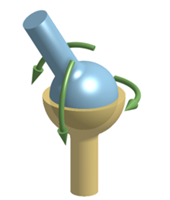
ボールジョイントは、ジョイントの中心を軸として任意の方向に回転できるようにしますが、並進はどの方向にも拘束されています。 - Ballラジオボタンを選択します。
- ラジオボタンを使用し、適用先としてFacesまたはSpotsを選択します。注: スポットに適用する場合は、Create new spotを選択できます。
- ジョイント中心の座標値は、デフォルトでは重心位置で設定されます。ジョイント中心を変更するには、 Set in COGをオフにし、X、Y、Zのそれぞれの値を指定します。
ヒンジ 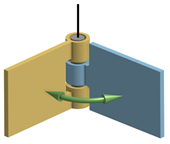
ヒンジジョイントでは、ジョイント軸を中心とした回転のみができます。軸は、ジョイント中心とベクトルによって定義されます。 - Hingeラジオボタンを選択します。
- ラジオボタンを使用し、適用先としてFacesまたはSpotsを選択します。注: スポットに適用する場合は、Create new spotを選択できます。
- ジョイント中心の座標値は、デフォルトでは重心位置で設定されます。ジョイント中心を変更するには、 Set in COGをオフにし、X、Y、Zのそれぞれの値を指定します。
- X、Y、Zの各欄でジョイントの軸を指定します。
Cylinder 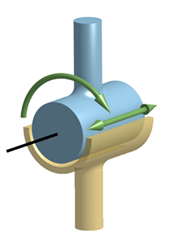
円筒ジョイントでは、ジョイント軸を中心とした回転とジョイント軸方向のスライドができます。軸は、ジョイント中心とベクトルによって定義されます。 - Cylinderラジオボタンを選択します。
- ラジオボタンを使用し、適用先としてFacesまたはSpotsを選択します。注: スポットに適用する場合は、Create new spotを選択できます。
- モデリングウィンドウでジョイントの適用先を選択します。
- ジョイント中心の座標値は、デフォルトでは重心位置で設定されます。ジョイント中心を変更するには、 Set in COGをオフにし、X、Y、Zのそれぞれの値を指定します。
- X、Y、Zの各欄でジョイントの軸を指定します。
線形ガイド 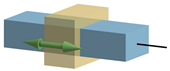
線形ガイドジョイントでは、ジョイント軸方向のスライドのみができます。軸は、ジョイント中心とベクトルによって定義されます。 - Linear guideラジオボタンを選択します。
- ラジオボタンを使用し、適用先としてFacesまたはSpotsを選択します。注: スポットに適用する場合は、Create new spotを選択できます。
- モデリングウィンドウでジョイントの適用先を選択します。
- ジョイント中心の座標値は、デフォルトでは重心位置で設定されます。ジョイント中心を変更するには、 Set in COGをオフにし、X、Y、Zのそれぞれの値を指定します。
- X、Y、Zの各欄でジョイントの軸を指定します。
ユニバーサル 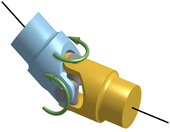
ユニバーサルジョイントでは、互いに一定の角度を成し、軸が交差している2本のシャフト間で回転運動を伝達できます。このジョイントはボールジョイントとして機能しますが、各シャフトは、それぞれの軸を中心として互いに依存して回転します。このジョイントには、ジョイント中心と、結合された両方のシャフトの軸の定義が必要です。
- Universalラジオボタンを選択します。
- ラジオボタンを使用し、適用先としてFacesまたはSpotsを選択します。注: スポットに適用する場合は、Create new spotを選択できます。
- モデリングウィンドウでジョイントの適用先を選択します。
- ジョイント中心の座標値は、デフォルトでは重心位置で設定されます。ジョイント中心を変更するには、 Set in COGをオフにし、X、Y、Zのそれぞれの値を指定します。
- ラジオボタンを使用して、軸1と軸2のジョイント軸データを指定します。
フレキシブルシャフト 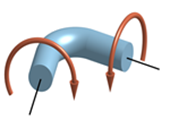
フレキシブルシャフトでは、2本のシャフト間ですべての回転運動を伝達できます。このジョイントは、シャフトの軸を中心とした回転を拘束することによって機能します。このジョイントには、フレキシブルシャフトの終端座標とそれぞれのシャフト軸の定義が必要です。
- Flexible shaftラジオボタンを選択します。
- ラジオボタンを使用し、適用先としてFacesまたはSpotsを選択します。注: スポットに適用する場合は、Create new spotを選択できます。
- モデリングウィンドウでジョイントの適用先を選択します。
- ラジオボタンを使用して、端点1と端点2の座標のフレキシブルシャフトデータを指定します。
注: ジョイントの画像では、拘束されている運動が赤い矢印、自由な運動が緑色の矢印でそれぞれ示されています。注: ジョイントでは全面的に剛体である境界が作成されるので;この境界のフェイス上に作用する応力が局所的に集中する可能性があります。スポットを使用してパート間のジョイントを局所的に作成することをお勧めします。注: 選択したジョイント / フェイスのタイプに応じて、ジョイントの軸が自動的にフェイスの軸方向またはフェイスの法線方向に設定されます。 - OKをクリックします。